Kako postaviti upit u bazu podataka MS Access 2019

Naučite kako postaviti upite u Access bazi podataka uz jednostavne korake i savjete za učinkovito filtriranje i sortiranje podataka.
Ploča Ispis u prikazu Backstage programa Excel 2010 uključuje naredbe koje vam omogućuju da odredite koje dijelove radne knjige želite ispisati. Također možete odrediti područje ispisa na kartici Izgled stranice na vrpci.
Za prikaz ploče Ispis kliknite karticu Datoteka i odaberite Ispis (ili pritisnite Ctrl+P).
Područja ispisa možete odrediti u odjeljku Postavke na ploči Ispis u Excelovom prikazu Backstage. Da biste promijenili dio radnog lista koji se ispisuje u izvješću, odaberite opciju na padajućem izborniku gumba Ispis aktivnih listova — možete birati između sljedećih opcija:
Ispis aktivnih listova: Excel ispisuje sve informacije u aktivnim radnim listovima u vašoj radnoj knjizi. Obično to znači ispis samo podataka u trenutnom radnom listu. Za ispis dodatnih radnih listova u radnoj knjizi držite pritisnutu tipku Ctrl dok klikate kartice listova.
Ispis cijele radne knjige: Odaberite ovu opciju da bi Excel ispisao sve podatke u svakom radnom listu u vašoj radnoj knjizi.
Odabir ispisa: Odaberite ovu opciju da bi Excel ispisao samo ćelije koje su trenutno odabrane u vašoj radnoj knjizi. (Ne zaboravite odabrati ove ćelije prije otvaranja ploče Ispis i odabira ove opcije ispisa.)
Ovisno o tome što je odabrano na radnom listu kada prikažete ploču Ispis, možda ćete vidjeti dodatne opcije u ovom izborniku, uključujući Ispis odabrane tablice ili Ispis odabranog grafikona. Odaberite željenu opciju na temelju onoga što želite ispisati.
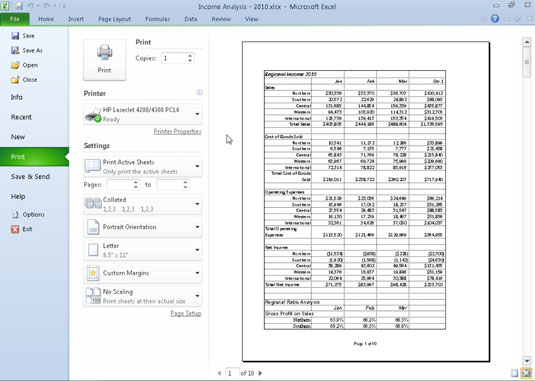
Odredite koje dijelove radne knjige želite ispisati na ploči Ispis u Excelovom prikazu Backstage.
Odaberite Zanemari područje ispisa na dnu izbornika gumba Ispis aktivnih listova kada želite da se jedna od drugih opcija ispisa (Ispis aktivnih listova, Ispis cijele radne knjige ili Ispis odabira) koristi u ispisu, a ne u području ispisa. koju ste prethodno definirali.
Ostale opcije u području Postavke koje utječu na ono što ispisujete uključuju sljedeće:
Stranice: Ponekad ćete možda morati ispisati samo stranicu ili niz stranica. Za ispis jedne stranice, unesite njezin broj stranice u oba tekstna okvira ili odaberite te brojeve stranica pomoću gumba za okretanje. Za ispis niza stranica, stavite broj prve stranice u prvi tekstni okvir i broj posljednje stranice u drugi tekstni okvir.
Jednostrani ispis: ako vaš pisač može obostrano ispisivati, možete odabrati jednu od postavki Ispis na obje strane s padajućeg izbornika Ispis s jedne strane.
Složeno: kada razvrstavate stranice, jednostavno napravite zasebne hrpe svakog cjelovitog izvješća, umjesto da ispisujete sve kopije prve stranice, a zatim sve kopije stranice dvije, i tako dalje. Kako bi Excel usporedio svaku kopiju izvješća, provjerite je li u ovom izborniku odabrano Collated.
Možete koristiti vrpcu za definiranje bilo kojeg odabira ćelije u radnom listu programa Excel kao područje za ispis. Nakon što definirate područje ispisa, Excel zatim ispisuje ovaj odabir ćelije svaki put kada ispisujete radni list (sve dok ne očistite područje ispisa ili ne postavite drugo područje ispisa).
Da biste koristili vrpcu za postavljanje područja ispisa u programu Excel 2010, slijedite ove korake:
Odaberite raspon ćelija koje želite ispisati.
Možete odabrati nesusjedna područja radnog lista držeći pritisnutu tipku Ctrl dok birate raspone ćelija.
Na kartici Izgled stranice na vrpci, u grupi Postavljanje stranice odaberite Područje ispisa→ Postavi područje ispisa.
Nakon što definirate područje ispisa, njegov raspon ćelija je jedini koji možete ispisati (osim ako ne odaberete naredbu Ignore Print Area) dok ne izbrišete područje ispisa.
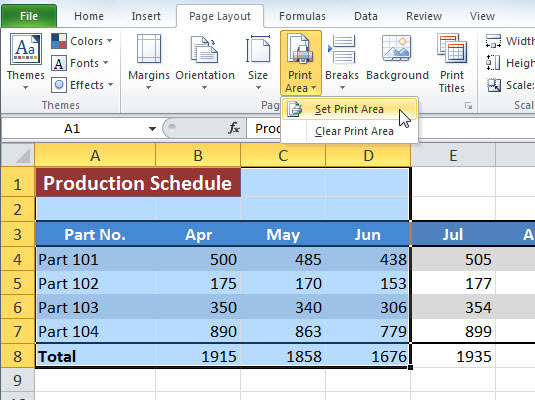
Koristite naredbu Print Area za postavljanje ili brisanje područja ispisa.
Za brisanje područja ispisa koje ste prethodno postavili, odaberite Print Area→Clear Print Area na kartici Izgled stranice na vrpci.
Naučite kako postaviti upite u Access bazi podataka uz jednostavne korake i savjete za učinkovito filtriranje i sortiranje podataka.
Tabulatori su oznake položaja u odlomku programa Word 2013 koje određuju kamo će se točka umetanja pomaknuti kada pritisnete tipku Tab. Otkrijte kako prilagoditi tabulatore i optimizirati svoj rad u Wordu.
Word 2010 nudi mnoge načine označavanja i poništavanja odabira teksta. Otkrijte kako koristiti tipkovnicu i miš za odabir blokova. Učinite svoj rad učinkovitijim!
Naučite kako pravilno postaviti uvlaku za odlomak u Wordu 2013 kako biste poboljšali izgled svog dokumenta.
Naučite kako jednostavno otvoriti i zatvoriti svoje Microsoft PowerPoint 2019 prezentacije s našim detaljnim vodičem. Pronađite korisne savjete i trikove!
Saznajte kako crtati jednostavne objekte u PowerPoint 2013 uz ove korisne upute. Uključuje crtanje linija, pravokutnika, krugova i više.
U ovom vodiču vam pokazujemo kako koristiti alat za filtriranje u programu Access 2016 kako biste lako prikazali zapise koji dijele zajedničke vrijednosti. Saznajte više o filtriranju podataka.
Saznajte kako koristiti Excelove funkcije zaokruživanja za prikaz čistih, okruglih brojeva, što može poboljšati čitljivost vaših izvješća.
Zaglavlje ili podnožje koje postavite isto je za svaku stranicu u vašem Word 2013 dokumentu. Otkrijte kako koristiti različita zaglavlja za parne i neparne stranice.
Poboljšajte čitljivost svojih Excel izvješća koristeći prilagođeno oblikovanje brojeva. U ovom članku naučite kako se to radi i koja su najbolja rješenja.








